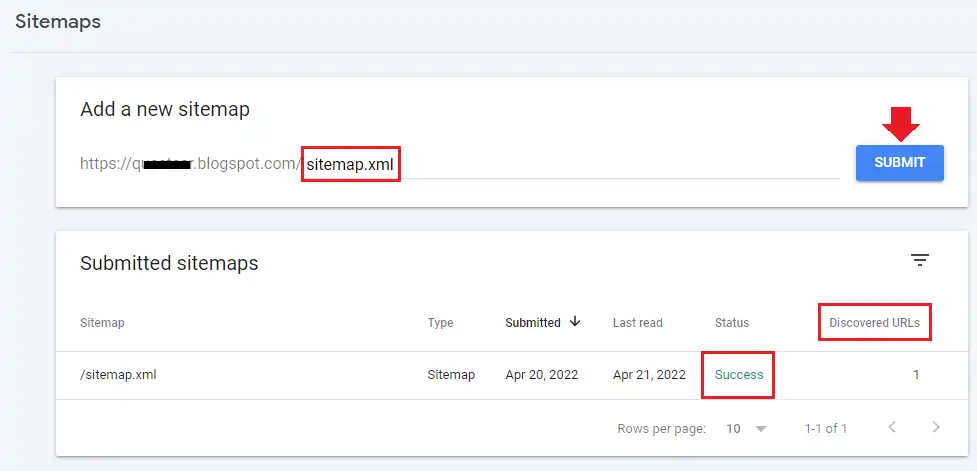![طريقة إضافة خريطة الموقع Sitemap لمدونة بلوجر [2024] طريقة إضافة خريطة الموقع Sitemap لمدونة بلوجر [2024]](https://blogger.googleusercontent.com/img/a/AVvXsEin1vdSkVH3rcORenSM_6Z-SvG8gFOCQDcVmfpRAzJU5vro_mJ_vAw02ziZ-KLITmti8bAVfb7LazVwv9sK1_u6ddVrRyWkmCbaEBmXY9kc6Gwej79uAWTEZs0gqt1QGB6NLPEkVmJXfnTEoJHt7b0uT0X4nVAH9T2qgOWwXo-Wehe4ieiwqdE8_IKVvekp=s16000-rw)
هل تريد إضافة خريطة الموقع لمدونتك في بلوجر وإرسالها في حساب Google Search Console؟ أنت في المكان الصحيح.
سنرشدك في هذا البرنامج التعليمي خطوة بخطوة حول كيفية إضافة خريطة موقع لمدونتك في Blogger وكيفية إرسال/إضافة خريطة موقع لمدونة بلوجر الخاصة بك في Google Search Console.
ما هو خريطة الموقع؟خريطة الموقع عبارة عن ملف XML بسيط يحتوي على عناوين URL الخاصة بموقع الويب المتوفرة للزحف والفهرسة ويسردها. إنها طريقة لتنظيم موقع ويب وتحديد عناوين URL والبيانات الموجودة ضمن كل قسم.
ما هي وحدة تحكم بحث جوجل؟Google Search Console هي خدمة ويب مجانية وأداة رائعة لتحسين محركات البحث من Google، والتي تسمح لأصحاب مواقع الويب أو المدونات بالتحقق من حالة الفهرسة لصفحات مواقع الويب الخاصة بهم. فهو يوفر تقارير تفصيلية عن التحليلات والأداء والأخطاء والتحذيرات والتغطية وخرائط الموقع وسهولة الاستخدام على الأجهزة المحمولة وعناصر الويب الحيوية الأساسية وغير ذلك الكثير.
سنتناول في هذا البرنامج التعليمي المواضيع التالية:
- كيفية إضافة خريطة الموقع في مدونة بلوجر
- كيفية إرسال خريطة موقع بلوجر إلى Google Search Console
01. كيفية إضافة خريطة الموقع إلى مدونة بلوجر
في بلوجر ، تتم إضافة خريطة موقع مدونتك في ملف robots.txt المخصص. يتم استخدام ملف robots.txt لتقديم معلومات حول موقع الويب إلى روبوتات الويب، مثل الصفحات أو الأقسام الموجودة في موقع الويب التي يمكنها الزحف إليها وتلك التي لا يمكنها ذلك.
تستخدم محركات البحث مثل Google وBing وما إلى ذلك روبوتات الويب وبرامج الزحف لفهرسة محتوى الويب. قبل زيارة موقع الويب، انتقل أولاً إلى ملف robots.txt المخصص وتحقق من الصفحات أو المجلدات أو عناوين URL المسموح بالزحف إليها.
يتم استخدام كل من ملف Sitemap وملف robots.txt المخصص لتحسين مدونتك لمحركات البحث.
اتبع الخطوات لإضافة ملف Sitemap لمدونتك في بلوجر :
- قم بالدخول إلى مدونتك على بلوجر.
- انتقل إلى الشريط الجانبي وانقر على الإعدادات.
- في الإعدادات، قم بالتمرير لأسفل إلى قسم برامج الزحف والفهرسة.
- قم بتشغيل شريط التمرير لتنشيط تمكين ملف robots.txt المخصص.
- انقر على ملف robots.txt المخصص.
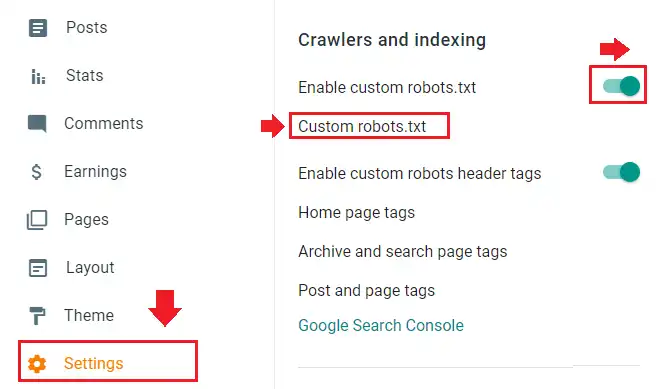
الآن انسخ الكود التالي والصقه في ملف robot.txt المخصص، كما هو موضح في الخطوة التالية. في خريطة الموقع استبدل المثال باسم نطاق مدونتك على بلوجر .
المعلومات المتعلقة بملف robots.txt المخصص:
- وكيل المستخدم: Mediapartners-Google & عدم السماح يسمح بعرض إعلانات Google AdSense على أي صفحة في مدونتك. ولن يعمل إلا إذا تم تحقيق الدخل من مدونتك باستخدام Google AdSense.
- "وكيل المستخدم: *" يعني أن هذا القسم ينطبق على جميع برامج الروبوت أو برامج الزحف على الويب.
- يعني عدم السماح: /search تجاهل جميع عناوين URL التي تحتوي على كلمة رئيسية /search/label/Blogger. /search/ مثل https://www.example.com
- يُرشد السماح: / روبوتات الويب إلى إمكانية الزحف إلى أي صفحة/عنوان URL لموقع الويب باستثناء الصفحات غير المسموح بها.
User-agent: Mediapartners-Google
Disallow:
User-agent: *
Disallow: /search
Allow: /
Sitemap: https://example.blogspot.com/sitemap.xml- الصق الرمز في ملف robot.txt المخصص وانقر على حفظ.
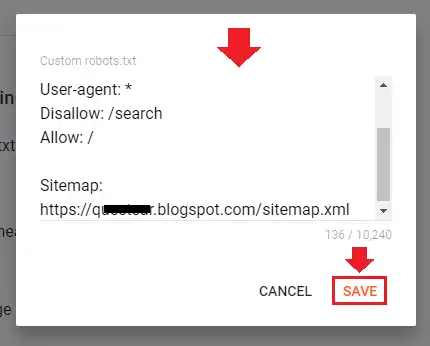
اختبر ملف robots.txt المخصص الخاص بك لمعرفة ما إذا كان يعمل أم لا.
- أضف /robots.txt في نهاية عنوان URL لمدونتك على بلوجر واضغط على Enter. يجب أن يتم عرض ملف robots.txt المخصص الخاص بك كما هو.
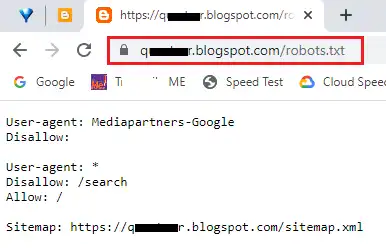
الآن اختبر خريطة الموقع سواء اكتشف عناوين URL لمدونتك على Blogger أم لا.
- أضف /sitemap.xml في نهاية عنوان URL لمدونتك على Blogger ثم اضغط على Enter. يجب أن يدرج جميع عناوين URL لصفحات مدونتك.
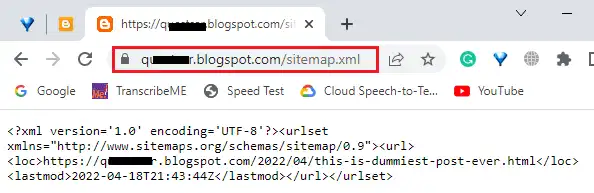
02. أرسل خريطة موقع بلوجر إلى Google Search Console
ستتعرف في هذا القسم على كيفية إرسال خريطة الموقع الخاصة بمدونة بلوجر الخاصة بك إلى Google Search Console.
إذا لم تكن قد قمت بالفعل بربط مدونتك على Blogger بـ Google Search Console، فاتبع هذا البرنامج التعليمي:
اتبع الخطوات لإرسال خريطة الموقع في Google Search Console:
- انتقل إلى حساب Google Search Console الخاص بك.
- انقر على ملفات Sitemap من الشريط الجانبي.
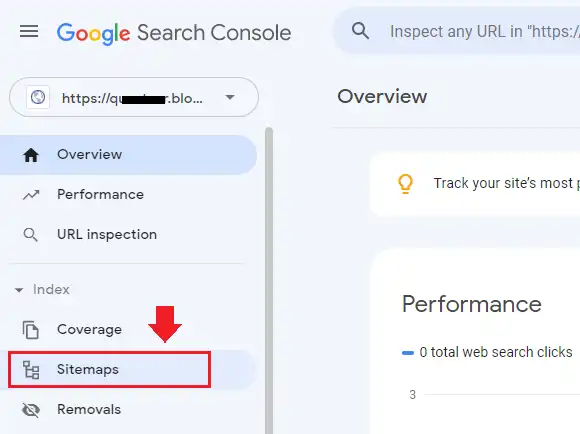
- في أضف خريطة موقع جديدة أدخل sitemap.xml وانقر على زر إرسال.
- إذا تم إرساله بنجاح فسترى حالة نجاح. يعرض لك عمود عناوين URL المكتشفة عدد عناوين URL للصفحات الموجودة في مدونتك.